WPS PPT中設置音頻播放到第幾頁停止的方法
時間:2023-07-12 10:54:27作者:極光下載站人氣:407
當你在wps中進行PPT的制作的過程中,我們為了讓制作的PPT有一個動感的畫面效果,就會將本地中存放的背景音樂添加到PPT中進行背景音樂的播放,有的小伙伴想要將添加到PPT中的音頻設置成為播放到第幾頁停止的這種效果,那么我們該如何設置呢,其實我們只需要在音頻工具下進行設置即可,并且還可以對音頻進行淡入淡出效果的設置,以及設置是否循環播放音頻等,操作起來十分的方便,下方是關于如何使用WPS PPT設置播放到第幾頁停止的具體操作方法,如果你需要的情況下可以看看方法教程,希望對大家有所幫助。
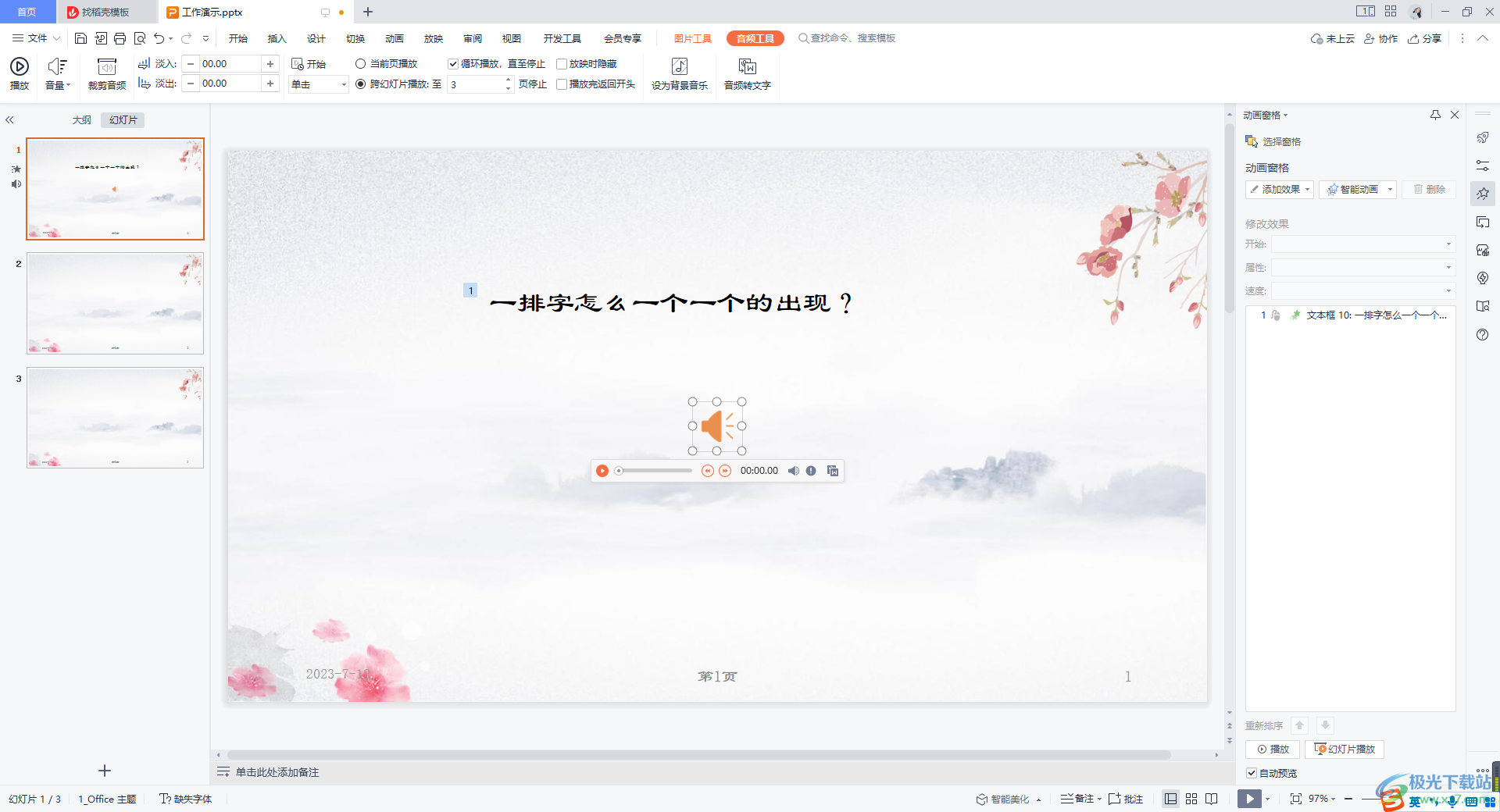
方法步驟
1.將WPS PPT啟用打開,將【插入】選項卡進行點擊,然后在工具欄中選擇【音頻】選項進行點擊,選擇【嵌入音頻】,將我們電腦中需要設置的音頻文件添加進來。
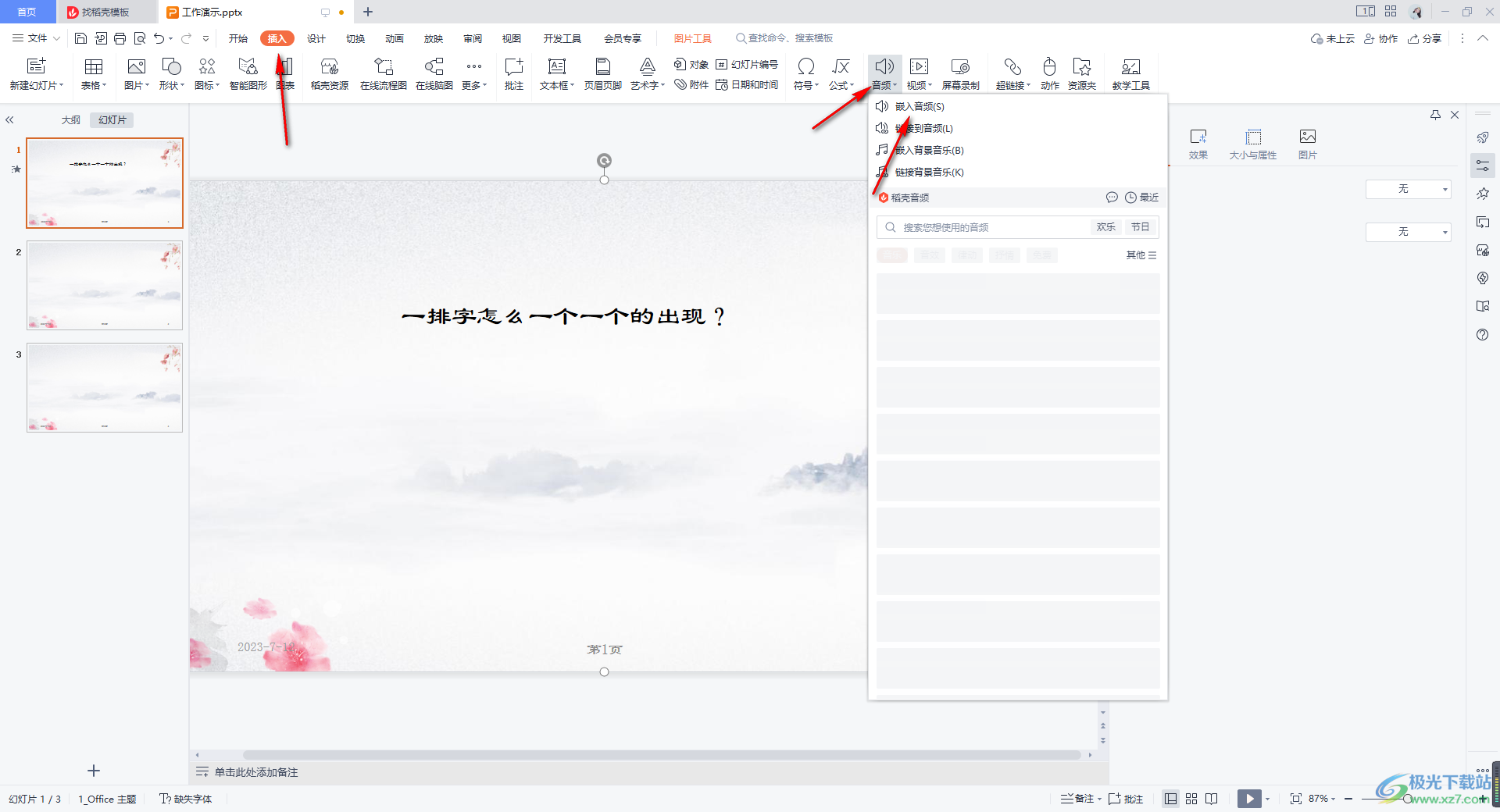
2.添加進來的音頻你可以隨意的拖動到合適的位置顯示,如圖所示。
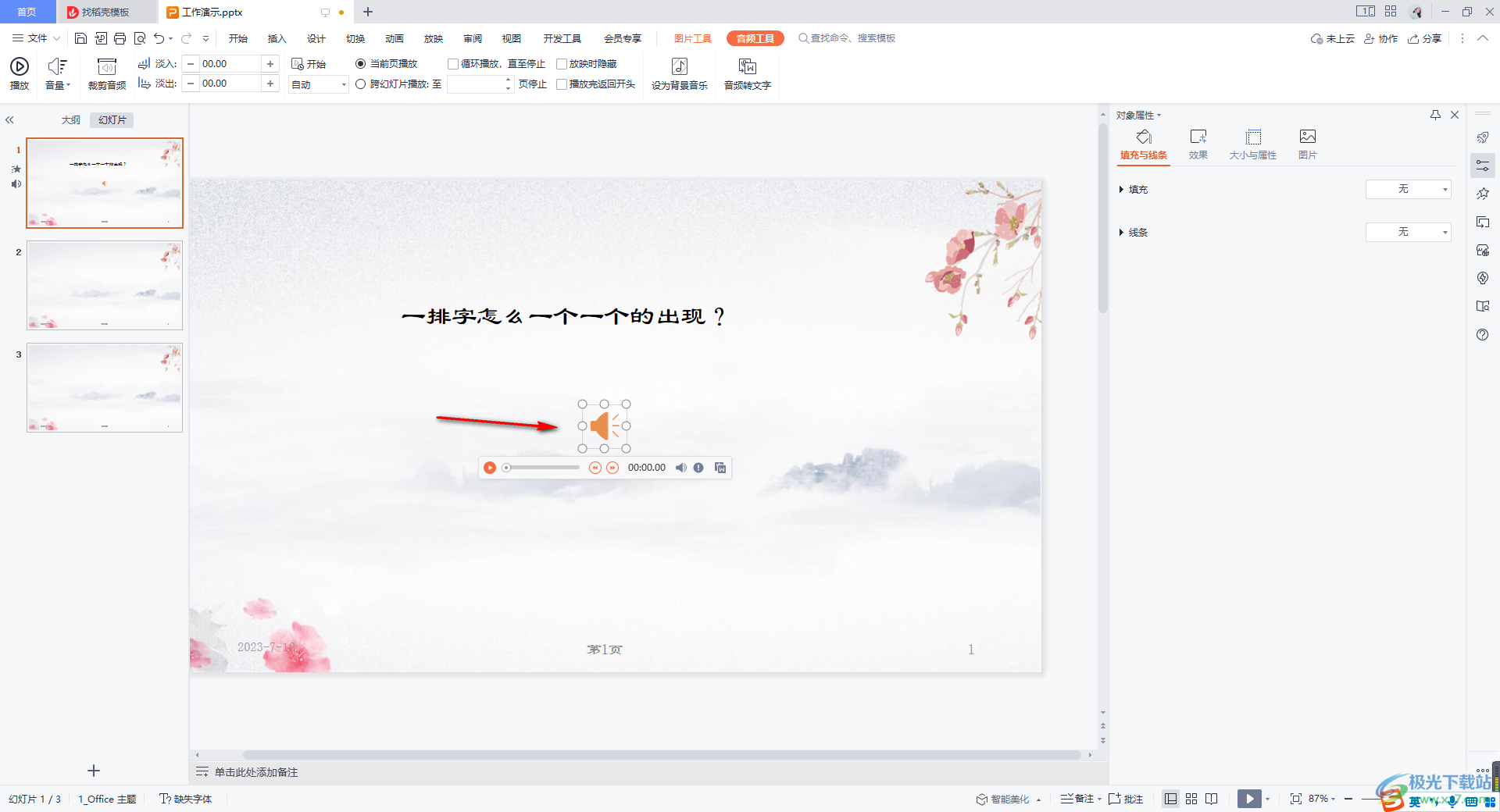
3.之后,我們將添加進來的音頻圖標進行點擊一下,然后在頁面上方的位置將【音頻工具】選中。
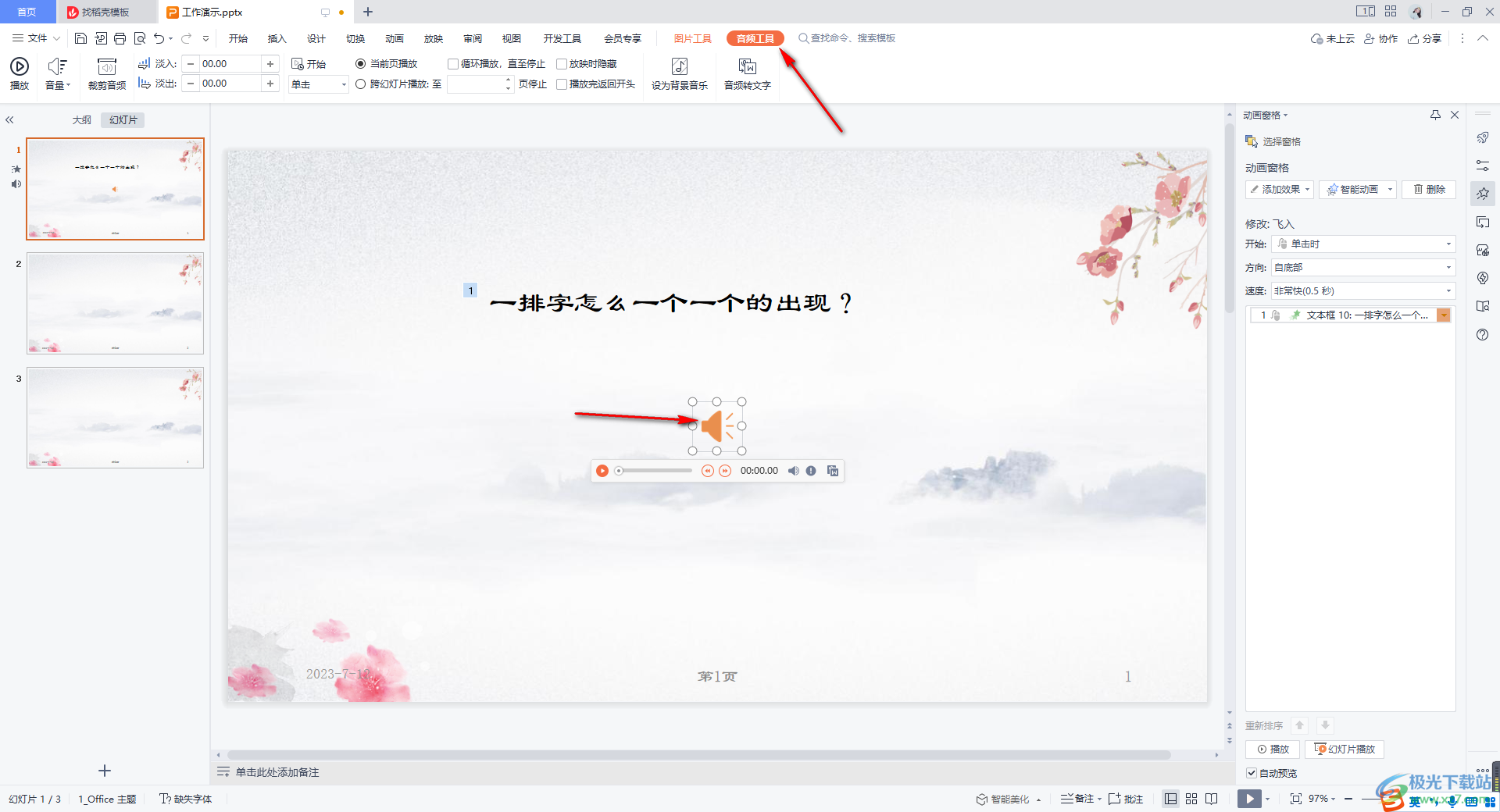
4.這時,在音頻工具下有很多的設置選項,我們將【跨幻燈片播放】選項進行勾選上,然后在后面的框中輸入自己需要的幻燈片頁數,這里輸入【3】,表示在第三頁幻燈片停止音頻播放。
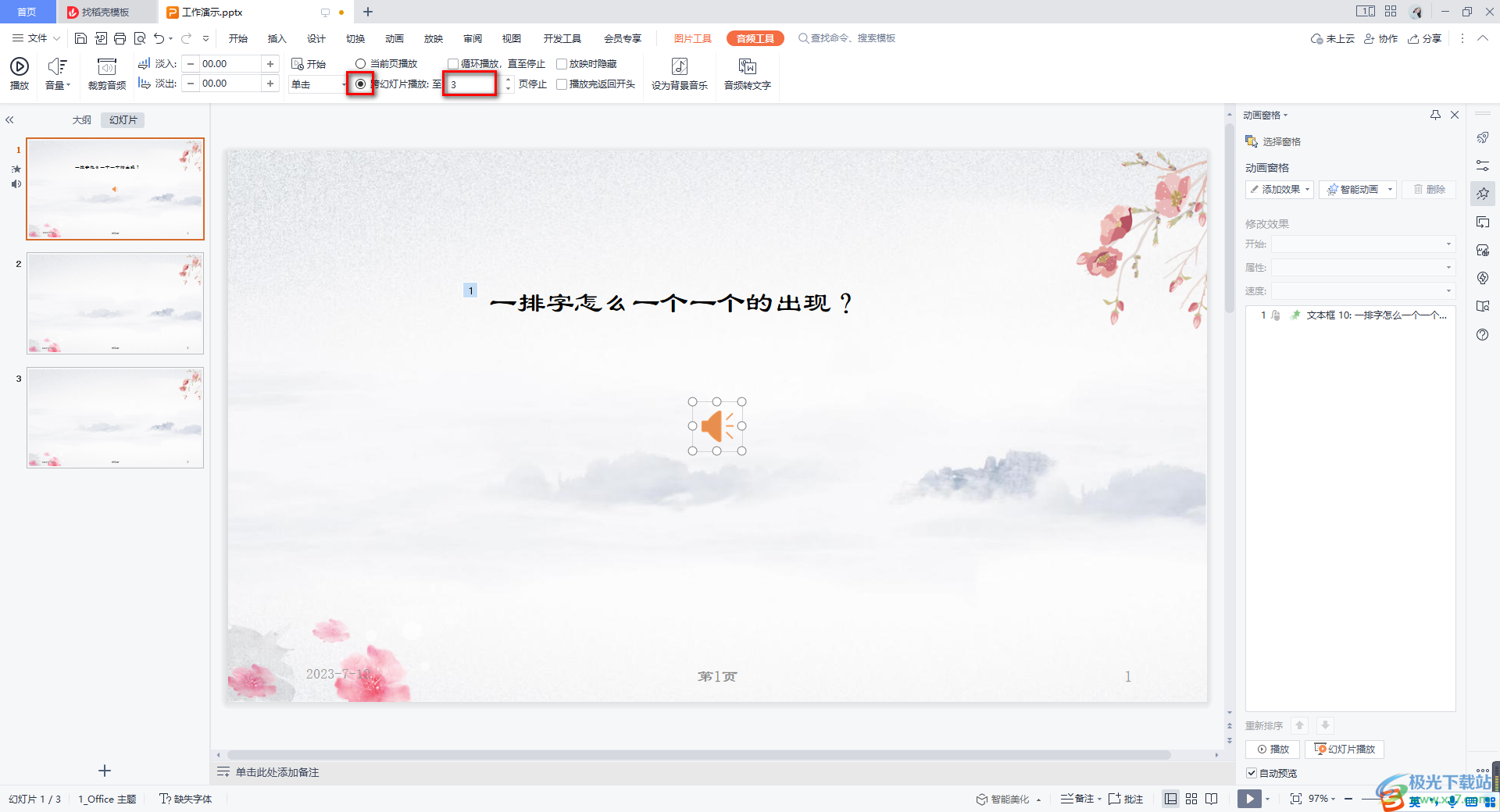
5.此外,如果你想要讓音頻進行循環播放知道停止,那么也可以在工具欄中進行設置,并且還可以設置聲音的淡入淡出效果。
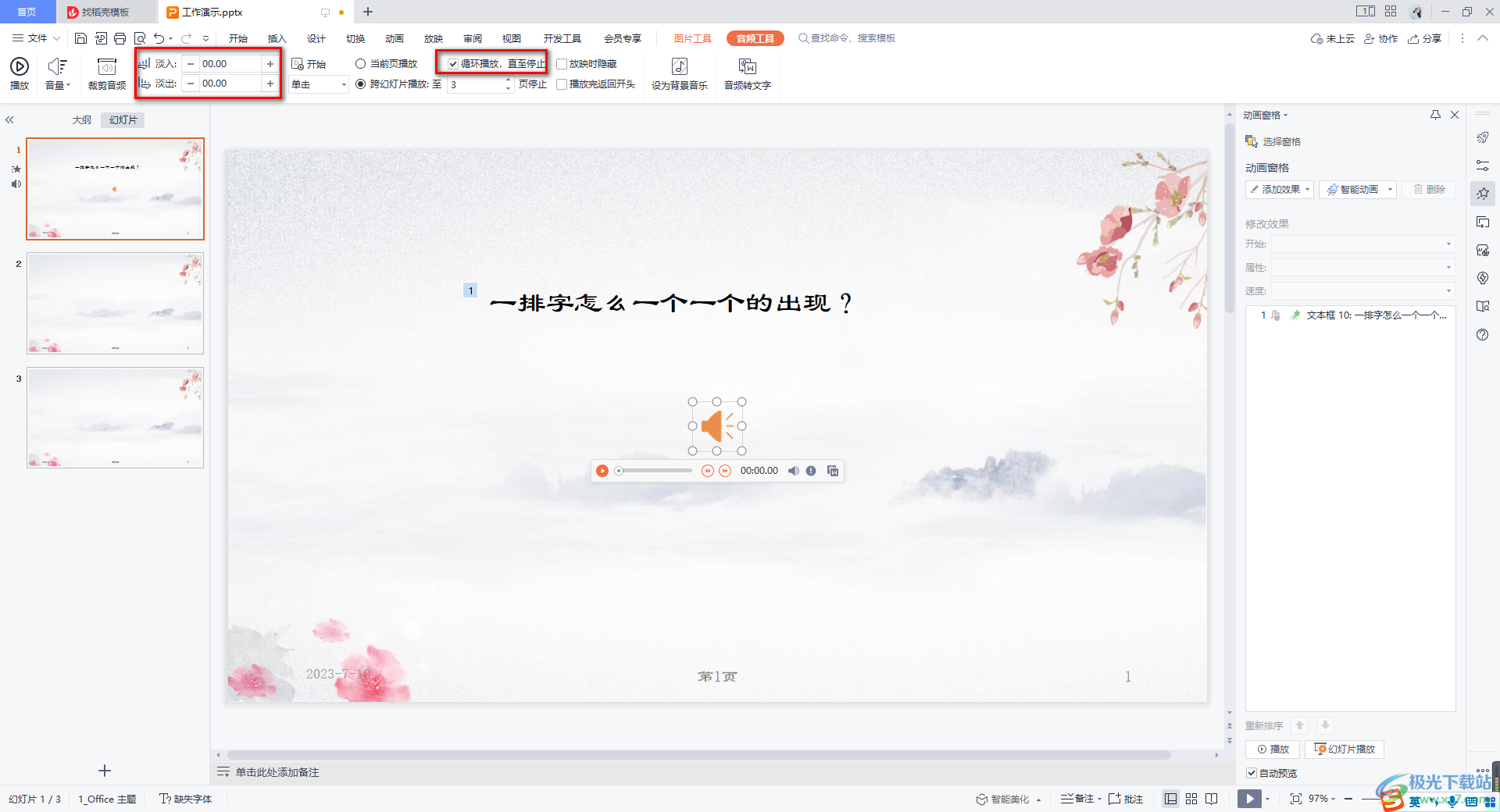
以上就是關于如何使用WPS PPT設置音頻播放到幾頁停止播放的具體操作方法,在幻燈片中插入音頻文件是很普遍的,且我們需要對插入的音頻進行播放設置,以及播放的時間、效果等進行設置,感興趣的話可以操作試試。

大小:240.07 MB版本:v12.1.0.18608環境:WinAll
- 進入下載
相關推薦
相關下載
熱門閱覽
- 1百度網盤分享密碼暴力破解方法,怎么破解百度網盤加密鏈接
- 2keyshot6破解安裝步驟-keyshot6破解安裝教程
- 3apktool手機版使用教程-apktool使用方法
- 4mac版steam怎么設置中文 steam mac版設置中文教程
- 5抖音推薦怎么設置頁面?抖音推薦界面重新設置教程
- 6電腦怎么開啟VT 如何開啟VT的詳細教程!
- 7掌上英雄聯盟怎么注銷賬號?掌上英雄聯盟怎么退出登錄
- 8rar文件怎么打開?如何打開rar格式文件
- 9掌上wegame怎么查別人戰績?掌上wegame怎么看別人英雄聯盟戰績
- 10qq郵箱格式怎么寫?qq郵箱格式是什么樣的以及注冊英文郵箱的方法
- 11怎么安裝會聲會影x7?會聲會影x7安裝教程
- 12Word文檔中輕松實現兩行對齊?word文檔兩行文字怎么對齊?
網友評論